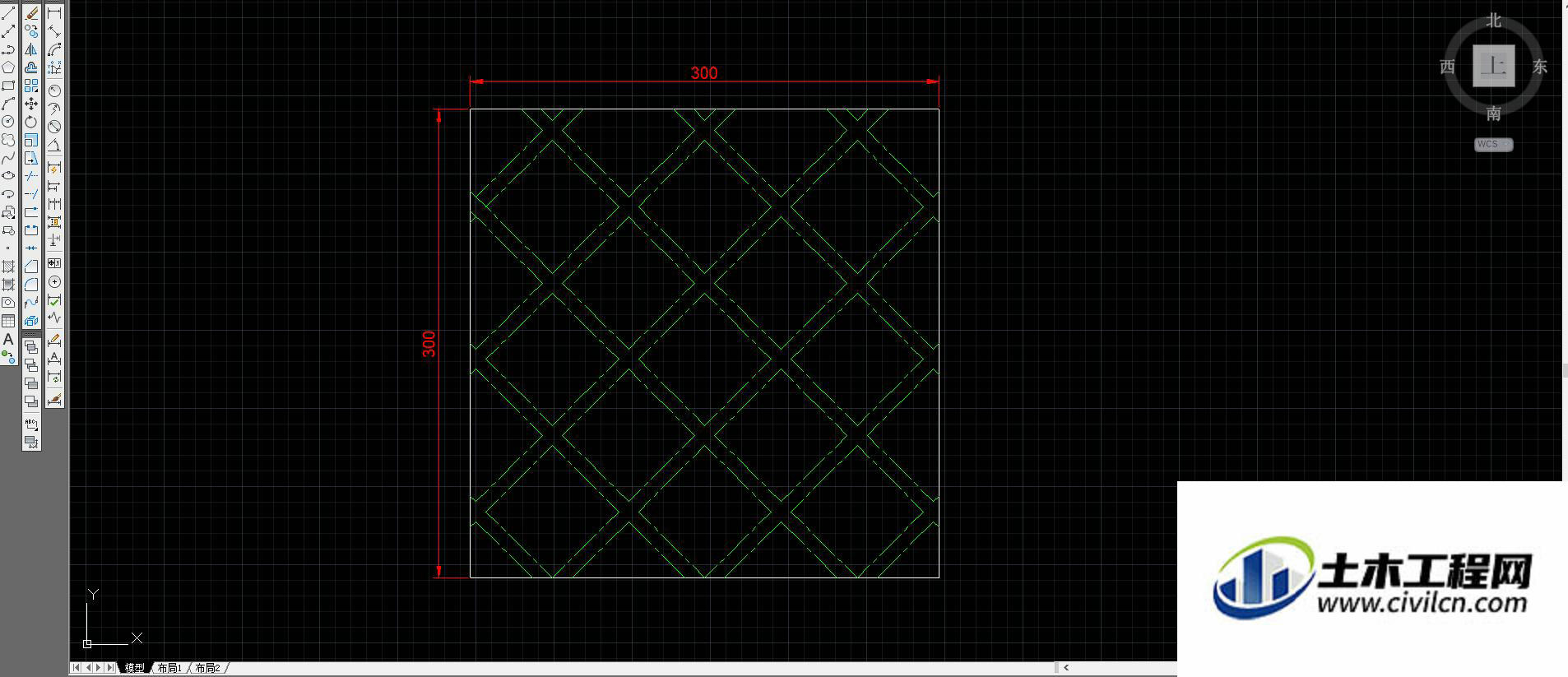CAD是自动计算机辅助设计软件,能够进行二维制图和三维图纸设计,无需懂得编程就能够自动制图,因此越来越多的朋友想学习和使用软件。在一些室内场景中,酒格是非常重要的一部分,那么CAD怎么绘制好看的酒格?本次的教程分享给大家,希望能够帮助到需要的小伙伴们。
方法/步骤
第1步
首先安装好Auto CAD软件然后桌面启动已经安装好的Auto CAD,进入CAD界面,如果没有新建文档先新建一个空白的绘图文档。
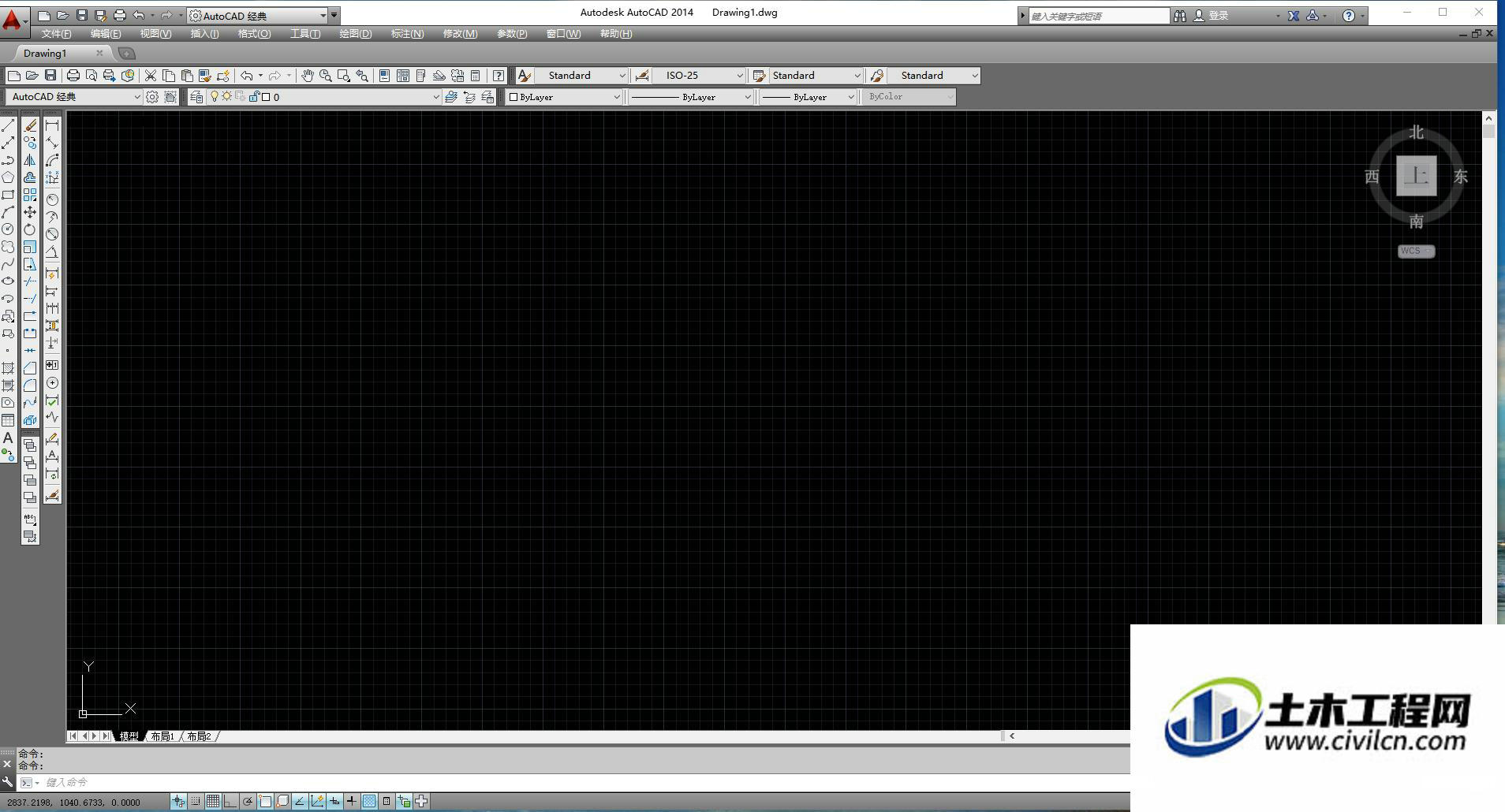
第2步
先画一个边长为300的正方形,启动矩形工具指定第一个点,然后在命令栏选择【尺寸D】,长宽长度分别输入300,点击左键确定边长为300的正方形。
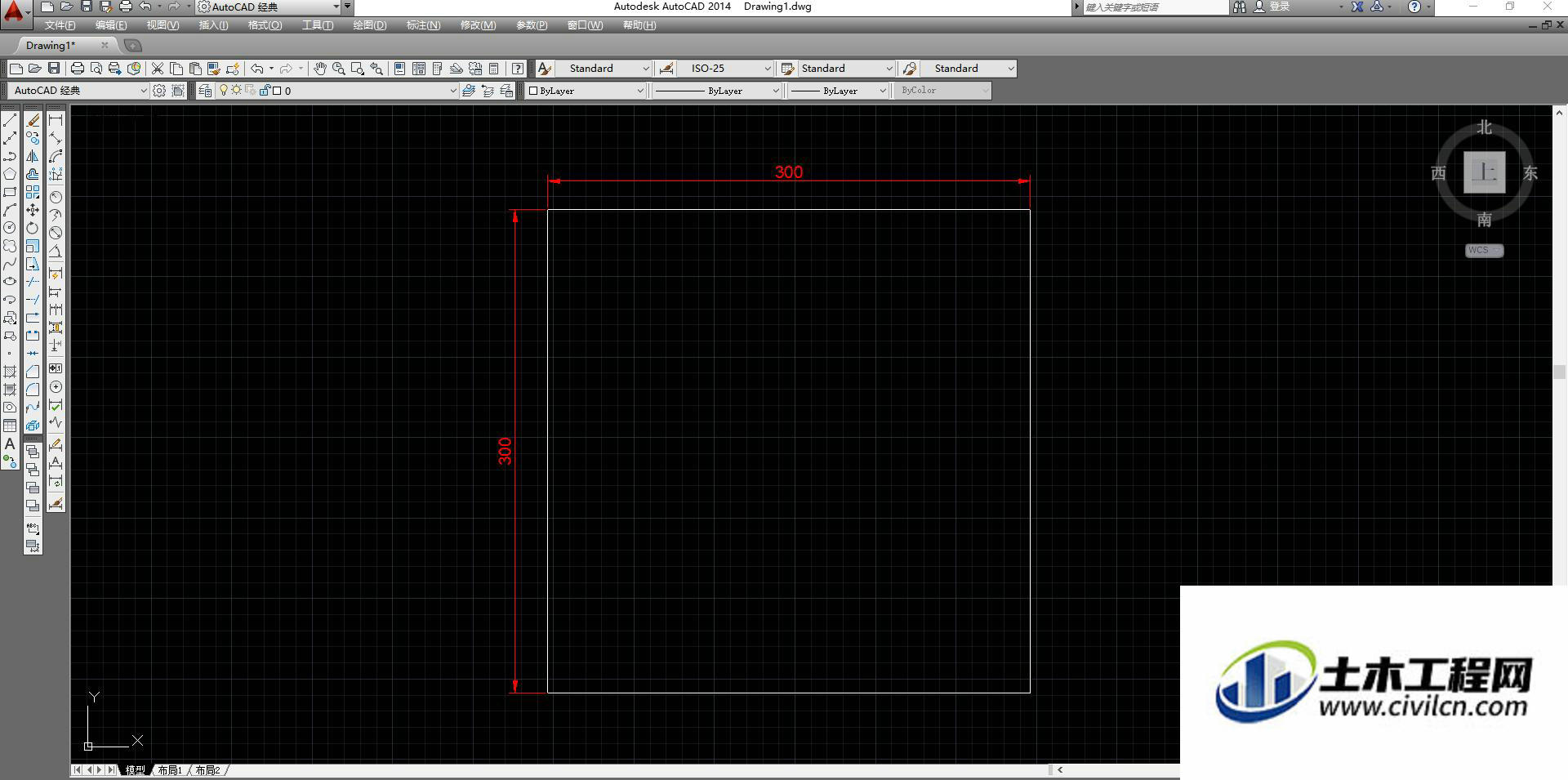
第3步
先画出正方形的中点得出一个十字垂直中心线,这里快捷键XL启动构造线,分别找到左边和下边的中点确定第一条构造线。
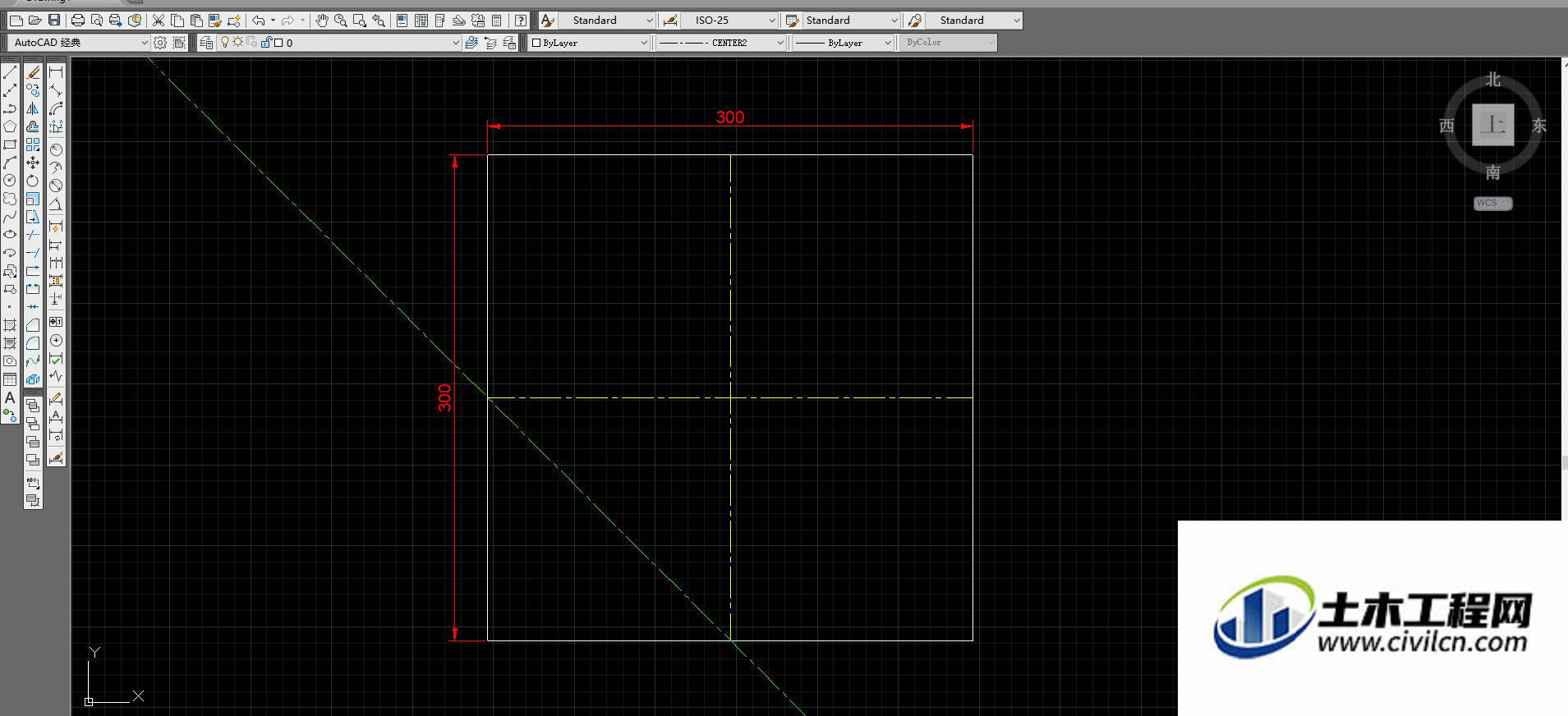
第4步
酒格的边长这里是60,板材我这里用的是9mm的板做,启动偏移工具先把构造线偏移9然后再偏移60,分别往构造线的左右偏移,如图所示。
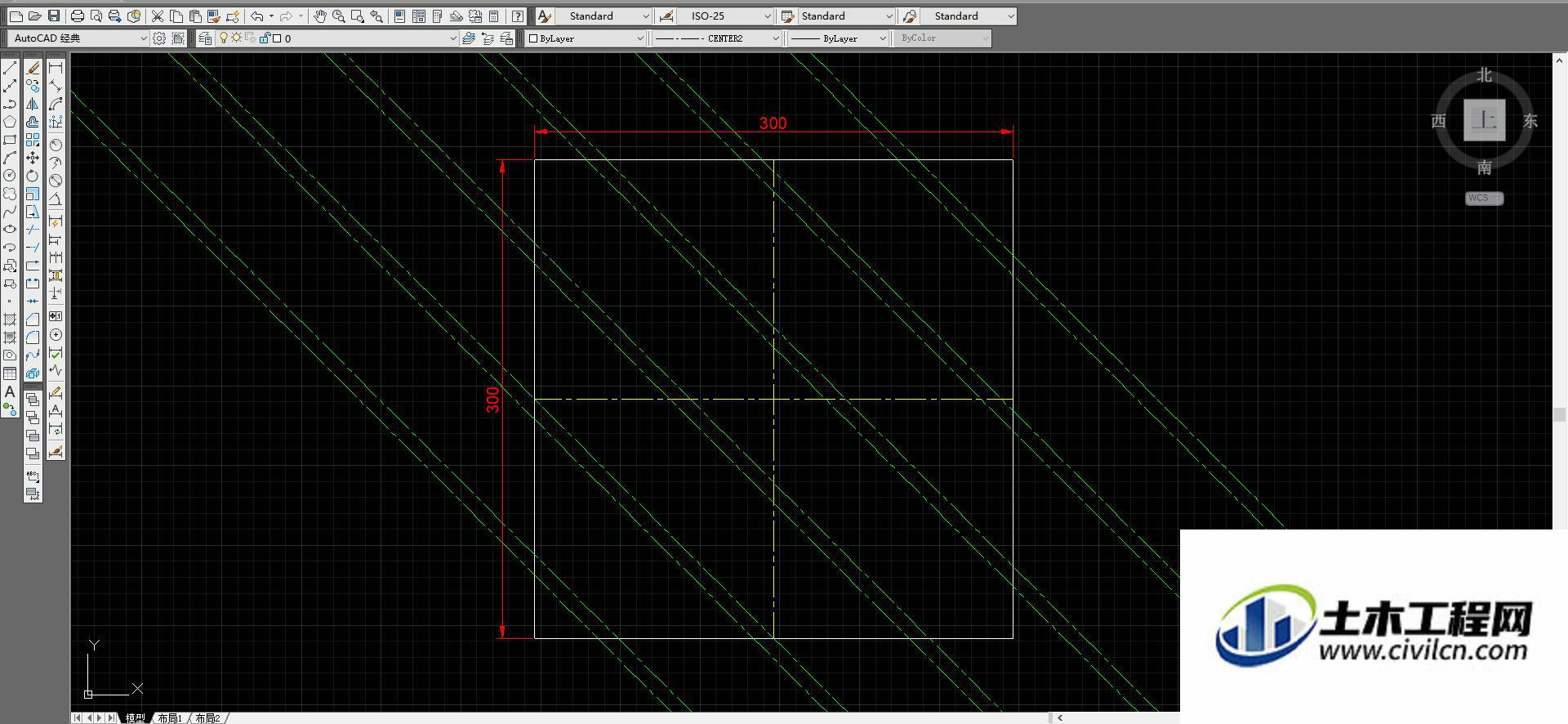
第5步
启动修剪工具快速的把出正方形外的线修剪掉,接下来一步是用到镜像工具直接选择画好的斜线,然后以正方形中线做镜像。
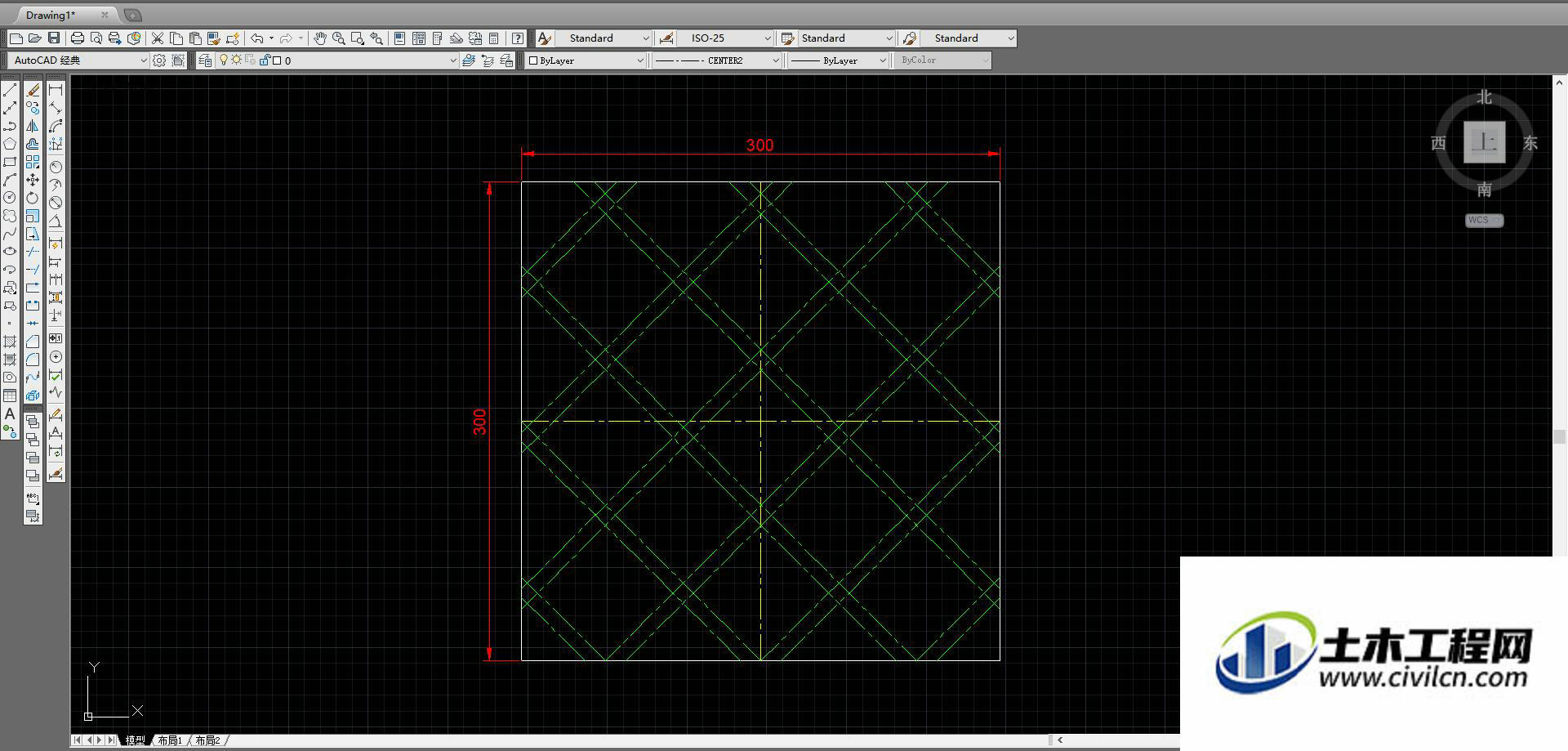
第6步
最后一步就是用修剪工具修剪酒格交叉点的线,然后把垂直的十字线删除掉,一个完整的酒格就画完了,很简单的方法,当然还有很多种方法可以实现,这里暂时只介绍着一种。